갤럭시 휴대폰에서만 거리측정기 어플을 사용할 수 있는데요, 거리를 측정하는 방식들이 여러가지가 있습니다. Smart Measure 어플에서는 현재 내 위치에서 건물이나 사물, 물체의 거리가 얼마나 되는지를 측정하거나 건물, 물체, 물건 등 여러가지 보이는 것들에 대해서 높이를 측정하고 싶을때 사용하는 어플입니다.
사용방법도 어렵지 않기 때문에 쉽게 사용이 가능한데요 물건과 나의 거리, 높이를 자유롭게 측정하고 싶을 때 휴대폰으로 거리 측정기로써 이용한다면 보다 편리할 수 있겠죠. 다만, 오차 범위도 있고 측정값은 100% 정확하지는 않습니다.
나와 물체의 거리까지 측정하기
거리를 측정해주는 Smart Measure 어플를 사용하게 되면 대략적인 물체와 나와의 거리를 측정할 수 있습니다. 십자선에 목표물의 아래쪽 땅을 맞춘 후 거리측정 버튼을 누릅니다. 거리(m)단위로 표시된 수치가 오른쪽 하단에 표시됩니다. 현재 자신과 물체와의 거리를 측정하는 계산 방식은 m=1.5 x tan(각도) 입니다.

거리측정이 완료되면 오른쪽 하단에 정확한 거리 측정값의 m 단위가 표시됩니다. 정확할 수도 있겠지만 정확도가 다소 떨어질 수 있다는 점은 참고하세요.
물건의 높이 측정하기
물체나 물건의 높이를 측정하기 위해서는 나무 모양의 아이콘 H라고 보이는 아이콘을 선택해야 됩니다. 보다 정확한 높이 측정을 위해서는 서서 측정하는 것이 좋은데요, 휴대폰을 누워서 측정하거나 앉아서 측정하게 되면 정확도가 떨어지게 됩니다.
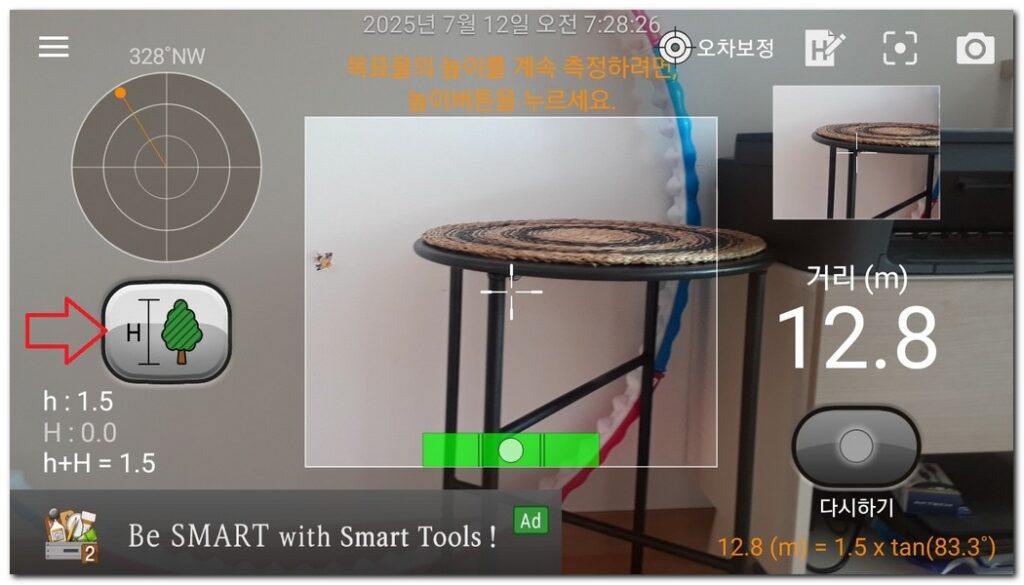
물건의 정확한 높이를 측정하기 위해서는 먼저 휴대폰 높이와 물건의 높이를 입력합니다. 휴대폰 높이 = 본인 키 – 0.3m(1피트)이며 기본값 = 1.5m(4.9피트)입니다. 지면에서 카메라 렌즈까지의 길이를 의미하기 때문에 참고하시면 될 것 같습니다.
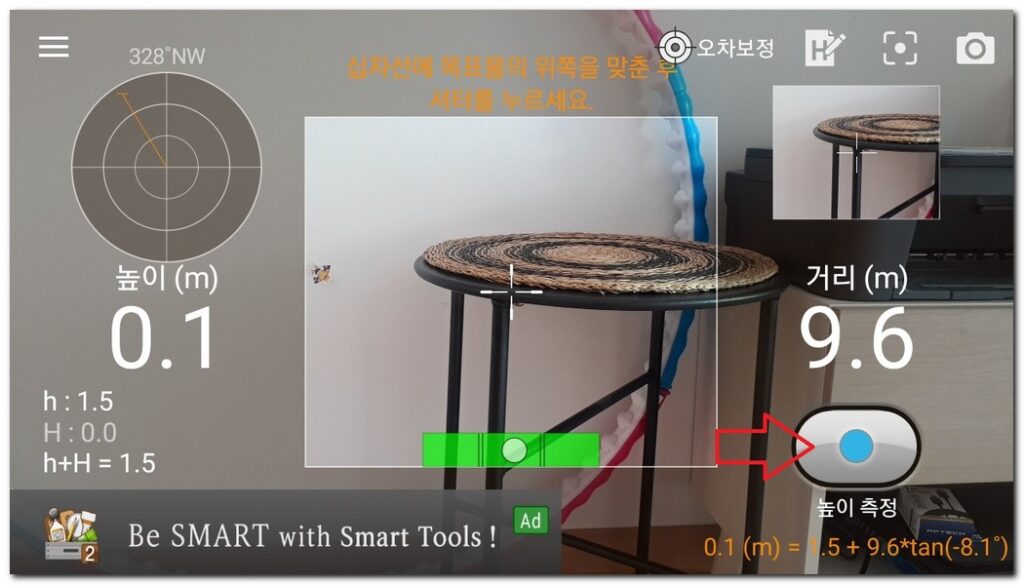
기본 1.5m가 들어가 있기 때문에 오차 범위도 1.5m 정도 차이가 발생될 수 있습니다. 높이 측정 버튼을 선택하게 되면 오른쪽에 높이(m) 값이 나타나고, 물건과 나의 거리 값 m도 확인할 수 있습니다.
높이 값 측정에 사용된 수식은 오른쪽 하단에 표시됩니다. 0.1(m) = 1.5 + 9.6*tan(-8.1도) 형태로 표시되어 있습니다.
측정을 위한 기준 높이 입력하기
아무래도 휴대폰 높이에 따라서 건물이나 물건, 물체의 높이가 다르고, 측정되는 값도 달라지게 됩니다. 이렇듯 오차 범위가 많이 발생할 수밖에 없는데요, 이러한 오차 범위를 줄이기 위해서 측정을 위한 기준 높이 입력하기에서 스마트폰 높이와 건물 높이 값을 입력해 주는 것이 좋습니다.
그럼 보다 정확하게 높이 측정이 가능해집니다.
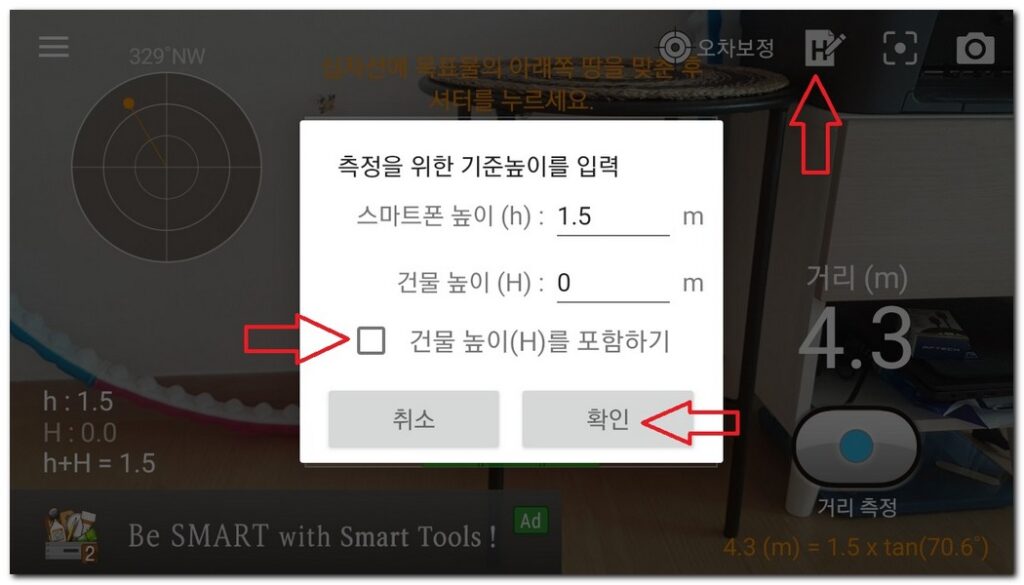
상단 메뉴에서 H 버튼을 누르고 스마트폰 높이 기본값(h)와, 건물 높이 기본값(H)를 입력하고 확인 버튼을 누르면 됩니다. 건물 높이(H)를 포함하고 싶다면 건물 높이(H)를 포함하기를 체크하면 됩니다.
수동 오차보정하기
상단 메뉴에서 오차보정을 선택하게 되면 수동으로 오차보정이 가능합니다. 만약 측정거리가 실제 거리보다 짧다면 수동으로 5% 올려서 추가해 주면 됩니다. + 버튼을 누르게 되면 증가하게 되고 – 버튼을 누르게 되면 오차보정 값이 줄어들게 됩니다.
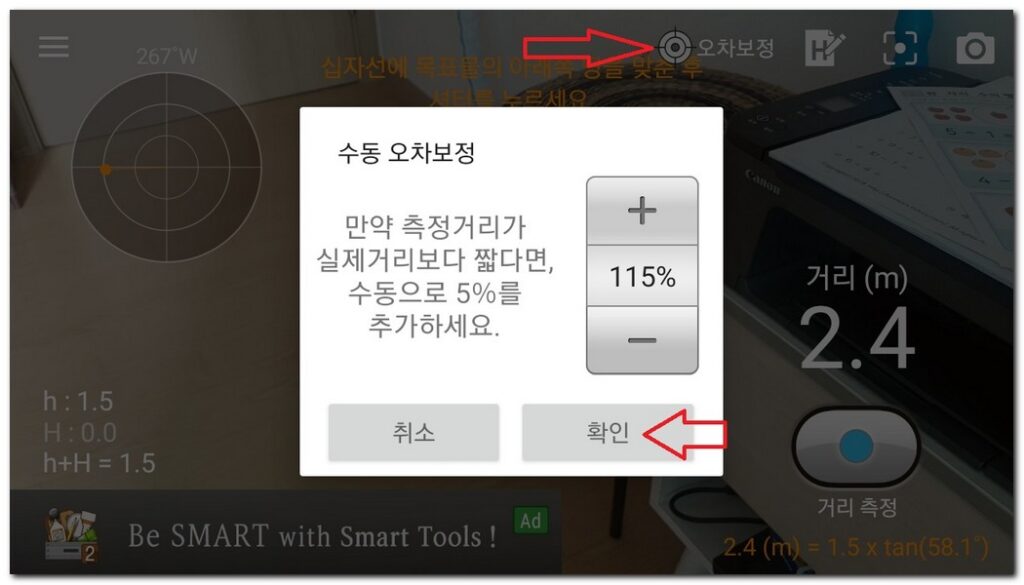
5%씩 값이 증가하거나 줄어들기 때문에 적절히 조절하면서 건물이나 물체와 나와의 거리를 측정해 주면 되겠습니다. 결과가 실제 거리보다 길면 수동으로 보정 값을 5% 줄이면 되고, 실제 거리가 짧다면 5% 증가시켜주면 됩니다.
휴대폰 거리측정기 어플 설치하기
갤럭시 휴대폰에 거리측정기 어플인 Smart Measure 어플을 설치하기 위해서는 구글플레이스토어에서 검색해서 찾으면 됩니다. 거리측정, 높이 측정을 할 수 있는 어플은 Smart Measure가 유일하기 때문에 바로 알아볼 수 있습니다.
아래와 같은 방법으로 설치를 진행하면 됩니다.
- 구글플레이스토어 앱을 실행합니다.
- 하단 검색 메뉴를 선택합니다.
- Smart Measure라고 입력합니다.
- Smart Measure 어플을 선택합니다.
- 설치 버튼을 누릅니다.
다운로드와 동시에 설치가 완료되면 바탕화면에서 Smart Measure 어플을 찾을 수 있습니다. 실행하게 되면 카메라 접근 권한에 대해서 허용할 지 물어보게 되는데요 허용해줍니다.